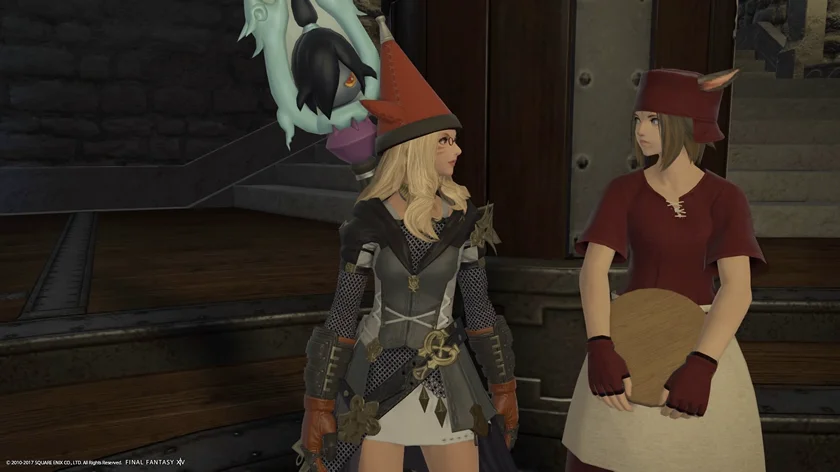ホーム
記事 - 2023年11月30日
PS4の読み込み改善!内蔵HDDのSDD 交換方法&メリット
プレイステーション4をもっと快適に
final fantasy XIV
こんにちは。モリオです。今日はプレステ4でもっと快適にゲームをするために、PS4の内蔵HDDを読み込み速度の早いSSHD / SSD に交換する方法を紹介したいと思う。PS4は内蔵 / 外付けHDDにインストールして遊ぶゲームも多いのだが、純正のHDDのままでは長めのロード時間が度々発生し、快適にゲームをプレイすることが出来ない時がある。
例えば、私達も長年プレイしているネトゲ(ネットゲーム)の「FF14」(PS4 / PC / Mac でプレイ可能)の場合、、、私はMacでもPS4でもプレイできるんだけど、Mac(SSD)でゲームをやったときと、PS4(HDD)でゲームをやったときのロード時間が全く異なり、とにかくPS4のロード時間が異様に遅いのだ。
その原因の一つにPS4のハードディスクの読み込みの遅さが挙げられるのだが、もしかしたらプレステ4の内蔵ハードディスクを交換したら、ゲームをもっと快適にプレイできるんじゃないか?そう思い、今回PS4のハードディスクをより高速なSSHDに交換することにした。
PS4のハードディスク交換に必要なもの
では、このプレステ4のハードディスク交換に必要なアイテムを紹介していきたいと思う。必要になるアイテムは主に以下の通り。
USBフラッシュメモリ(PS4のOSインストール用)
交換したHDDにPS4用のOSをインストールするために必要になるUSBメモリ。
交換用 SSHD / SSD
プレイステーション4の本体に入れるハードディスク。SSDがデータ転送が一番早いがその分高くなる。SSHDはSSDとHDDのハイブリッドな仕組みのハードディスクで、SSDより安価でHDDよりもデータ転送速度が早い。
PC / Mac
OSインストール用のUSBフラッシュメモリを作成するために必要となる。
バックアップ用のUSBストレージ
現在利用しているPS4のデータをバックアップするためにはUSB接続のストレージも必要。HDD交換後は初期状態からPS4を使用したい場合は必要無い。
プラスドライバ(2.0mm前後)
ハードディスク交換の際に物理的に必要となる工具。なおPS4のハードディスクは、プラスドライバー1本で交換可能。iPhoneのように特殊工具は必要無し。
USBメモリ
交換後のPS4のOSインストールに必要となるUSBフラッシュメモリ。ダウンロードするOSは500MB程度なので、適当なものを用意してやると良い。ただしあまりにも古いものやロースペックのものになると上手くPS4側で認識できない場合もあるので、以下のような信頼のおけるメーカーのものを用意するのがおすすめだ(どれも600円~1,000円前後)。
ちなみにメモリのフォーマット形式は「FAT32」もしくは「exFAT」がPS4に対応したものとなる。フォーマットの仕方は、MACの場合は、「アプリケーション」>「ユーティリティ」>「ディスクユーティリティ」のアプリを使って、「消去」メニューでフォーマットが出来る。Windowsの場合は「ファイルエクスプローラー」でPCを選択後、USBメモリを選んで右クリック>「フォーマット」で出来るはずだ。
交換用 SSHD / SSD
続いて用意するのはSSHD / SSD。適合規格はSATA 2.5インチモデル。最近出回っているのはSATA3.0のもので、ノーマルのPS4の内蔵HDD用のSATA2.0だから合わない?と心配するかも知れないが、3.0は2.0の下位互換があるため、SATA3.0のSSHD / SSDでも問題なく動く。一応PS4の内蔵ハードディスクの容量の最大値は4TBまで。また安くても粗悪なハードディスクの場合は読み込むかどうか心配なため、できれば有名どころのSSHD / SSDを購入したほうが良いだろう。
なお、最近はSSDの値段もかなり安くなってきているので、速さをできる限り求めたい場合はSSHD(ハイブリッドHDD)ではなくSSDを購入しよう。ちなみに私がおすすめするSSD / SSHD は以下の通り。
どの SSD / HDD も、初期状態で使用できるはずではあるが、念の為に書いておくと、フォーマット形式はUSBメモリと同じく「MS-DOS(FAT)」もしくは「exFAT」で、方式は「マスター・ブート・レコード」が望ましい。
PC / MAC
PlayStation 4 システムソフトウェア(OS)をUSBメモリに入れるために、WindowsやMacなどのパソコンも必要となる。USBメモリが読み込めるものであればデバイスは、デスクトップ、ノートPC何でもOKだ。
バックアップ用のUSBストレージ
現在のPS4の状態を保存するためには、バックアップ用のUSB接続のストレージ機器(外付けHDD / USBメモリなど)も必要となってくる。ストレージ機器にどのぐらいの容量が必要かは、それぞれの環境によって異なるが、例えば私の場合、FF14のゲームデータをまるごと新しいSSHDに移し替えるために約50GB程度の容量が必要だった。もしもできるだけ少ない容量でデータの移し替えをしたい場合は、既存のPS4内の不要なゲームのデモ版などは消去しておくと、だいぶ容量が少なくて済む。
なお、バックアップする容量があまり多くないのであれば、このバックアップ用USBストレージは、上のOSインストールに利用する「USBフラッシュメモリ」を併用することも可能。その場合は、USBメモリは128GBぐらいの容量(2,000円〜3,000円ほど)を用意しておくと安心だ。
プラスドライバー
最後に、プレステのHDDを取り出して付け替えるのに必要なのがプラスドライバー。HDDのトレイを固定しているプラスネジはそんなに小さくないが、HDDとトレイを繋いでいるプラスネジの溝は少し小さめなので、精密ドライバーの一番大きめぐらい(2.0mm程度)のプラスドライバーがあれば使いやすい。
PS4のハードディスク交換の手順
PS4のHDD交換に必要なものが全て揃ったところで、いよいよ、実際にプレステ4のハードディスク交換作業を行っていきたい。ハードディスク交換の手順の流れは以下のようになる。
PS4のバックアップ
PS4のOSインストール用のUSBメモリを準備
PS4のHDD交換
新しいSSD / SSHD にPS4のシステムをインストール
バックアップから復元
順を追って詳しく説明していきたい。
PS4のバックアップ
プレステ4のバックアップ作業に入る。PS4のバックアップの方法は、PS4の電源を付けて、バックアップ用のUSBストレージを本体に接続。その後、プレイステーションネットワークのホーム画面(写真)にて、上を押すとあらわれる各種メニューから「設定」を選択し、以下の手順でバックアップ作業を進めていく。
プレステ4のバックアップの作業時間は容量にもよるが、1時間以上は余裕でかかってくるので、時間には余裕を持って作業を進めていこう。
PS4のOSインストール用USBメモリを準備
続いての作業は、PS4のOSインストール用のUSBメモリを作成していく。手順は以下の通り。
これで、新しいハードディスクにPS4のOSをインストールするUSBメモリが完成となる。
PS4のHDD交換
いよいよプレステ4本体の内蔵HDDを交換する作業に入る。分解する前に、PS4の本体からは全てのコード類は抜いておくこと。なお、PS4は初期タイプ、2017年以降のスリムタイプがあるが、その両方のHDD交換方法をそれぞれ公開しておきたいと思う。
PS4初期型(CUH-1000番台)のHDD交換方法
まずは2013年〜2015年まで発売されていたPS4初期型(CUH-1000 / CUH-1100 / CUH-1200)のHDD交換方法から。プレステ4の中を開けてHDDを入れ替えるので、かなり難しいと思ってしまうが、実はこのPS4のすべてのシリーズはハードディスクを簡単に交換できるように設計されている。
PS4スリムタイプ(CUH-2000番台)のHDD交換方法
続いて現行モデルとして発売されているPS4スリムタイプ(CUH-2000 / CUH-2100 / CUH-2200)のHDD交換方法。こちらのモデルのHDD交換方法も、初期型同様非常に簡単だ。
交換したSSD / SSHD にPS4のシステムをインストール
無事、PS4のハードディスク交換が終わったら、PS4のシステムの復元だ。パソコンを使って制作しておいたPS4システムソフトウェアインストール用USBメモリを使って、交換した新しいSSD / SSHD にOSをインストールしていこう。まずは、PS4本体とテレビを繋いて以下の手順に従って作業を進めよう。
PS4 バックアップからの復元
新しく真っ皿な状態でPS4を使う場合は、上の作業までで終わりとなるが、以前のバックアップした状態にPS4を復元する場合は、PS4本体にバックアップを保存したUSBストレージをプレステ本体に接続して、以下の手順で復元作業を行おう。
交換後のPS4の読み込み時間を測定
ではお待ちかね。FF14のキャラを使って、ロード時間のビフォアー・アフターを検証してみよう。なお、SSHDの特性上、同じような作業を繰り返すと速度が上がりやすく、初めてのプロセスに関してはあまり効果が得られない、ということなので、SSHDは1回目と2回目を測定してみた。なお、この測定値の項目については、FF14やってない人には多分訳がわからないので、適当に読み飛ばして欲しい♪
こんな感じだ。もちろんそのエリアに居るプレイヤーが多くなるほど、読み込むデータも多くなるため、常に状況が変わるネトゲでは、このデータ値は不確かなことには変わりがないが、ただ、実際にゲームをしていて、ロードが長いなぁと焦ることが無くなった、むしろロード時間を気にすることは無くなったので、このPS4のHDD交換はゲームをする上でのメリットは十分あるはずだ。
また今回、私はSSHD(ハイブリッドHDD)へ交換したので効果はそこまで大きなものではないとは思うが、SSDにすればさらにロード時間の短縮も期待できるはず。もしもPS4のロード時間が気になってハードディスク交換を検討している人がいるなら、SSDは1.5万円前後、SSHDなら7000〜8000円ぐらいの投資なので、ゲーマーならお試し程度にやってみるのもアリではないかと思う。それでは、楽しいゲームライフを!
![[ザ・リッツ・カールトン・クアラルンプール] クラブレベル滞在のゲスト特典](/datas/contents/img/MARRIOTT-HOTEL-060-01-CLUB-WING/thum.webp) マリオット ボンヴォイ
[ザ・リッツ・カールトン・クアラルンプール] クラブレベル滞在のゲスト特典
ザ・リッツ・カールトン・クアラルンプールのクラブレベル宿泊者が利用できる特典まとめ。24時間バトラーサービスやラウンジ利用など、様々な特典が付いてくるので、ザ・リッツ・カールトン・クアラルンプールを予約するときの参考にどうぞ。
マリオット ボンヴォイ
[ザ・リッツ・カールトン・クアラルンプール] クラブレベル滞在のゲスト特典
ザ・リッツ・カールトン・クアラルンプールのクラブレベル宿泊者が利用できる特典まとめ。24時間バトラーサービスやラウンジ利用など、様々な特典が付いてくるので、ザ・リッツ・カールトン・クアラルンプールを予約するときの参考にどうぞ。
![[JWマリオット・クアラルンプール] インルームダイニング](/datas/contents/img/MARRIOTT-HOTEL-059-99-IRD/thum.webp) マリオット ボンヴォイ
[JWマリオット・クアラルンプール] インルームダイニング
JWマリオット・ホテル・クアラルンプールの部屋で楽しむことができるインルームダイニングのメニューと価格をまとめています。JWマリオット・クアラルンプールの予約計画の参考にどうぞ。
マリオット ボンヴォイ
[JWマリオット・クアラルンプール] インルームダイニング
JWマリオット・ホテル・クアラルンプールの部屋で楽しむことができるインルームダイニングのメニューと価格をまとめています。JWマリオット・クアラルンプールの予約計画の参考にどうぞ。
![[マレーシア旅行] 失敗しないマレーシア交通手段ガイド](/datas/contents/img/MALAYSIA-001-TRANSFER/thum.webp) マレーシア旅行
[マレーシア旅行] 失敗しないマレーシア交通手段ガイド
マレーシア旅行で失敗しないためのマレーシア交通手段ガイド。マレーシアには、公共交通機関がいくつか存在しているが、旅行者が利用すると不便だったり時間が掛かったりしてしまうことも多いので注意しよう。
マレーシア旅行
[マレーシア旅行] 失敗しないマレーシア交通手段ガイド
マレーシア旅行で失敗しないためのマレーシア交通手段ガイド。マレーシアには、公共交通機関がいくつか存在しているが、旅行者が利用すると不便だったり時間が掛かったりしてしまうことも多いので注意しよう。
![[ホテル・ストライプス・クアラルンプール] インルームダイニング](/datas/contents/img/MARRIOTT-HOTEL-058-00-IN-ROOM-DINING/thum.webp) マリオット ボンヴォイ
[ホテル・ストライプス・クアラルンプール] インルームダイニング
ホテル・ストライプス・クアラルンプールの部屋で楽しめるインルームダイニングのメニュー&料金表。ホテル・ストライプス・クアラルンプールの宿泊計画の参考にどうぞ。
マリオット ボンヴォイ
[ホテル・ストライプス・クアラルンプール] インルームダイニング
ホテル・ストライプス・クアラルンプールの部屋で楽しめるインルームダイニングのメニュー&料金表。ホテル・ストライプス・クアラルンプールの宿泊計画の参考にどうぞ。
![[シェラトン・インペリアル・クアラルンプール] インルームダイニングメニュー&料金表](/datas/contents/img/MARRIOTT-HOTEL-057-00-IRD/thum.webp) マリオット ボンヴォイ
[シェラトン・インペリアル・クアラルンプール] インルームダイニングメニュー&料金表
シェラトン・インペリアル・クアラルンプールの部屋で楽しめるインルームダイニング(ルームサービス)のメニューと料金表。
マリオット ボンヴォイ
[シェラトン・インペリアル・クアラルンプール] インルームダイニングメニュー&料金表
シェラトン・インペリアル・クアラルンプールの部屋で楽しめるインルームダイニング(ルームサービス)のメニューと料金表。
![[GRAB] 配車アプリ「GRAB - グラブ」の登録・利用方法](/datas/contents/img/INFO-GRAB-HOWTO/thum.webp) 旅行ツール
[GRAB] 配車アプリ「GRAB - グラブ」の登録・利用方法
「Grab / グラブ」は、シンガポールやタイ、マレーシア、ベトナム、インドネシア、フィリピン、カンボジア、ミャンマーで使える東南アジアで定番の配車アプリ。東南アジアの旅行に行くなら必須と言っていいGrabの登録・利用方法を詳しくガイド。東南アジアに行く前に日本からグラブをスマホに設定して持っていこう。
旅行ツール
[GRAB] 配車アプリ「GRAB - グラブ」の登録・利用方法
「Grab / グラブ」は、シンガポールやタイ、マレーシア、ベトナム、インドネシア、フィリピン、カンボジア、ミャンマーで使える東南アジアで定番の配車アプリ。東南アジアの旅行に行くなら必須と言っていいGrabの登録・利用方法を詳しくガイド。東南アジアに行く前に日本からグラブをスマホに設定して持っていこう。
 セール情報
Uber 最新プロモーションコード 2024年4月
2024年4月最新! Uberタクシーの初回限定プロモーションコード(クーポンコード)5,000円OFFと使い方をシェア。Uberタクシーを使ったことがないアカウントで利用可能です。
セール情報
Uber 最新プロモーションコード 2024年4月
2024年4月最新! Uberタクシーの初回限定プロモーションコード(クーポンコード)5,000円OFFと使い方をシェア。Uberタクシーを使ったことがないアカウントで利用可能です。
![[ahamo] アハモのメリット・デメリット](/datas/contents/img/MORIO-0031-AHAMO/thum.webp) アハモ
[ahamo] アハモのメリット・デメリット
ドコモの格安プラン「ahamo / アハモ」に乗り換えようかどうしようか迷っている人必見。ahamoを3年ほど使っている私が教えたい、アハモのメリットとデメリットを公開。ahamo検討の参考にどうぞ。
アハモ
[ahamo] アハモのメリット・デメリット
ドコモの格安プラン「ahamo / アハモ」に乗り換えようかどうしようか迷っている人必見。ahamoを3年ほど使っている私が教えたい、アハモのメリットとデメリットを公開。ahamo検討の参考にどうぞ。
![[マレーシア旅行] デジタルアライバルカード](/datas/contents/img/MALAYSIA-002-DIGITAL-ARRIVAL-CARD/thum.webp) マレーシア旅行
[マレーシア旅行] デジタルアライバルカード
2024年1月より、マレーシア入国の際には「デジタルアライバルカード - Malaysia Digital Arrival Card(MDAC)」の事前登録が必須となっているので、これからマレーシア旅行に行く人は出発前に忘れずに登録しよう。
マレーシア旅行
[マレーシア旅行] デジタルアライバルカード
2024年1月より、マレーシア入国の際には「デジタルアライバルカード - Malaysia Digital Arrival Card(MDAC)」の事前登録が必須となっているので、これからマレーシア旅行に行く人は出発前に忘れずに登録しよう。
 京都旅行
京都観光 二条城桜まつり2024 ライトアップガイド
世界遺産である京都の二条城で毎年桜の季節に期間限定で行われる桜まつり2024ガイド。期間中はライトアップも行われている。桜まつり2024の開催期間や入城料(入場料)、駐車場情報、行き方、桜の開花状況などを詳しく解説。
京都旅行
京都観光 二条城桜まつり2024 ライトアップガイド
世界遺産である京都の二条城で毎年桜の季節に期間限定で行われる桜まつり2024ガイド。期間中はライトアップも行われている。桜まつり2024の開催期間や入城料(入場料)、駐車場情報、行き方、桜の開花状況などを詳しく解説。
 クレジットカード
三菱UFJカード・プラチナ・アメリカン・エキスプレス・カードのメリット・デメリット
クレジットカード「三菱UFJカード・プラチナ・アメリカン・エキスプレス・カード」のメリットとデメリット。7年以上三菱UFJカード・プラチナ・アメリカン・エキスプレス®・カード(MUFGプラチナカード)を持ち続けている私が、カード特典のプライオリティパスやコンシェルジュデスク情報をまとめつつ、本当におすすめのクレジットカードなのか検証。
クレジットカード
三菱UFJカード・プラチナ・アメリカン・エキスプレス・カードのメリット・デメリット
クレジットカード「三菱UFJカード・プラチナ・アメリカン・エキスプレス・カード」のメリットとデメリット。7年以上三菱UFJカード・プラチナ・アメリカン・エキスプレス®・カード(MUFGプラチナカード)を持ち続けている私が、カード特典のプライオリティパスやコンシェルジュデスク情報をまとめつつ、本当におすすめのクレジットカードなのか検証。
 記事
【台湾 夜市】絶対行きたい!MRTで行ける台北のおすすめ夜市7選【台湾 観光】
絶対行きたい おすすめの台北夜市7選。台北最大の有名夜市から、グルメ夜市、そしてローカル感たっぷりの夜市まで、MRT(地下鉄)使って旅行者でも気軽に行ける魅力のおすすめ台湾夜市を厳選しました。
記事
【台湾 夜市】絶対行きたい!MRTで行ける台北のおすすめ夜市7選【台湾 観光】
絶対行きたい おすすめの台北夜市7選。台北最大の有名夜市から、グルメ夜市、そしてローカル感たっぷりの夜市まで、MRT(地下鉄)使って旅行者でも気軽に行ける魅力のおすすめ台湾夜市を厳選しました。
 セール情報
Uber 最新プロモーションコード 2024年4月
2024年4月最新! Uberタクシーの初回限定プロモーションコード(クーポンコード)5,000円OFFと使い方をシェア。Uberタクシーを使ったことがないアカウントで利用可能です。
セール情報
Uber 最新プロモーションコード 2024年4月
2024年4月最新! Uberタクシーの初回限定プロモーションコード(クーポンコード)5,000円OFFと使い方をシェア。Uberタクシーを使ったことがないアカウントで利用可能です。
 記事
マリオット ボンヴォイ アメックスで旅費を劇的に節約!高級ホテルに無料宿泊&マイルで飛行機代も無料!
シェラトンやマリオット、リッツ・カールトンに無料宿泊したり、部屋のアップグレードがあったり、無料でレイトチェックアウトできたり…。世界中を旅するモリオとミヅキの旅行をアップグレードさせた「 マリオットアメックス プレミアムカード 」の魅力とメリット、デメリットを交え詳しく紹介していきたい。
記事
マリオット ボンヴォイ アメックスで旅費を劇的に節約!高級ホテルに無料宿泊&マイルで飛行機代も無料!
シェラトンやマリオット、リッツ・カールトンに無料宿泊したり、部屋のアップグレードがあったり、無料でレイトチェックアウトできたり…。世界中を旅するモリオとミヅキの旅行をアップグレードさせた「 マリオットアメックス プレミアムカード 」の魅力とメリット、デメリットを交え詳しく紹介していきたい。
![[台湾旅行] 台湾でUBER利用の際の注意点!](/datas/contents/img/TAIWAN-010-UBER/thum.webp) 台湾旅行
[台湾旅行] 台湾でUBER利用の際の注意点!
台湾ではタクシーは中国語しか通じないことも多く、さらに現金支払いしかできないけど、UBERでタクシーを呼べば目的地選択も支払いもUBERアプリを通してできるので非常に便利。でもUBER利用は気をつけないと思わぬ高額請求に見舞われることもあるので注意が必要だ。
台湾旅行
[台湾旅行] 台湾でUBER利用の際の注意点!
台湾ではタクシーは中国語しか通じないことも多く、さらに現金支払いしかできないけど、UBERでタクシーを呼べば目的地選択も支払いもUBERアプリを通してできるので非常に便利。でもUBER利用は気をつけないと思わぬ高額請求に見舞われることもあるので注意が必要だ。
 美容
【旅ブロガー直伝 ストロー無し】100均やコンビニでOK!旅行の化粧品を小分けする方法【化粧品 詰め替え 小さく】
持ち歩きの化粧品を小さくする方法です。ストローは漏れるので使いません。旅ブロガーが100均やコンビニで用意できるものを使って化粧品を驚くほどコンパクトに小分けする方法を伝授します!これで化粧品の持ち歩き悩むことはなくなります。参考にどうぞ。
美容
【旅ブロガー直伝 ストロー無し】100均やコンビニでOK!旅行の化粧品を小分けする方法【化粧品 詰め替え 小さく】
持ち歩きの化粧品を小さくする方法です。ストローは漏れるので使いません。旅ブロガーが100均やコンビニで用意できるものを使って化粧品を驚くほどコンパクトに小分けする方法を伝授します!これで化粧品の持ち歩き悩むことはなくなります。参考にどうぞ。
 マカオ旅行
絶対行きたい!おすすめマカオ観光スポット10選
マカオに旅行に行ったら絶対行きたい おすすめの観光スポット10選。マカオといえばカジノが有名だが、実は19世紀にポルトガルの植民地として独自の発展を遂げ、ヨーロッパとアジアが融合した文化的側面もとても魅力的。そんなマカオ旅行に行ったら必ず押さえておきたい、おすすめのマカオ観光スポットを厳選して行き方も紹介。
マカオ旅行
絶対行きたい!おすすめマカオ観光スポット10選
マカオに旅行に行ったら絶対行きたい おすすめの観光スポット10選。マカオといえばカジノが有名だが、実は19世紀にポルトガルの植民地として独自の発展を遂げ、ヨーロッパとアジアが融合した文化的側面もとても魅力的。そんなマカオ旅行に行ったら必ず押さえておきたい、おすすめのマカオ観光スポットを厳選して行き方も紹介。
 メジャートリップ
モリオとミヅキの旅行記ブログ・全33タイトル
旅行好きな夫婦モリオとミヅキがマイルやポイント、格安航空券を駆使しつつ、格安で世界を旅する顔が見える旅行記ブログ。搭乗した飛行機やクルーズ船の中の様子、ホテルのレビュー、美味しいレストラン、お得に旅行できる裏技、旅先での便利な情報、かかった費用など様々な情報をお届け!夫婦喧嘩あり、ホロッと涙することもあり、中年夫婦の等身大旅行記ブログ。
メジャートリップ
モリオとミヅキの旅行記ブログ・全33タイトル
旅行好きな夫婦モリオとミヅキがマイルやポイント、格安航空券を駆使しつつ、格安で世界を旅する顔が見える旅行記ブログ。搭乗した飛行機やクルーズ船の中の様子、ホテルのレビュー、美味しいレストラン、お得に旅行できる裏技、旅先での便利な情報、かかった費用など様々な情報をお届け!夫婦喧嘩あり、ホロッと涙することもあり、中年夫婦の等身大旅行記ブログ。
 iPhone
【古い機種でもOK】iPhoneで綺麗な星空を撮る方法・天の川や流星群も【iPhone 星空撮影】
iPhoneを使った綺麗な星空の撮り方と、iPhone星空撮影に使用するおすすめアプリ、必要機材などを紹介。最新機種でなくても取れる方法です。このiPhoneの星空撮影方法を使えば肉眼でも見るのがやっとな天の川や星雲、そして運が良ければ流星群の流れ星も撮影可能なので、iPhoneで綺麗な星空撮影をしたいときはチャレンジしてみよう。
iPhone
【古い機種でもOK】iPhoneで綺麗な星空を撮る方法・天の川や流星群も【iPhone 星空撮影】
iPhoneを使った綺麗な星空の撮り方と、iPhone星空撮影に使用するおすすめアプリ、必要機材などを紹介。最新機種でなくても取れる方法です。このiPhoneの星空撮影方法を使えば肉眼でも見るのがやっとな天の川や星雲、そして運が良ければ流星群の流れ星も撮影可能なので、iPhoneで綺麗な星空撮影をしたいときはチャレンジしてみよう。
 楽天Mobile
楽天モバイル 海外での利用方法
楽天モバイルを海外で利用する方法。楽天モバイルは海外利用でも2GBまでデータ通信が無料。また楽天モバイル専用アプリの楽天リンクを使えば、海外から日本への電話も通話料無料で利用できて高額請求も回避できる。
楽天Mobile
楽天モバイル 海外での利用方法
楽天モバイルを海外で利用する方法。楽天モバイルは海外利用でも2GBまでデータ通信が無料。また楽天モバイル専用アプリの楽天リンクを使えば、海外から日本への電話も通話料無料で利用できて高額請求も回避できる。

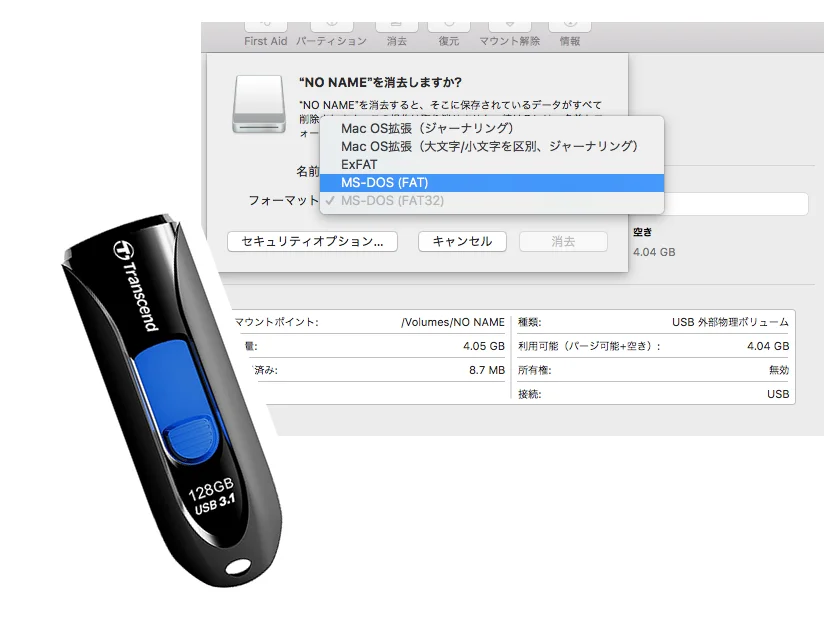

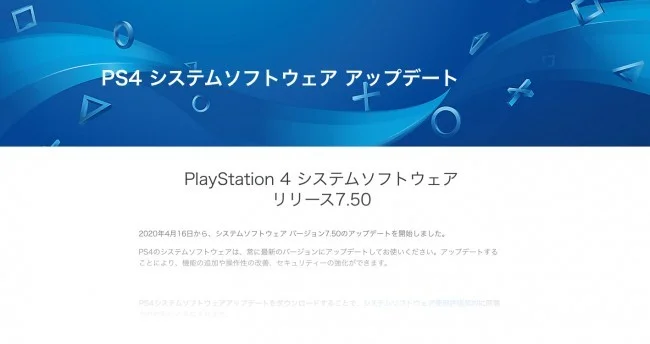
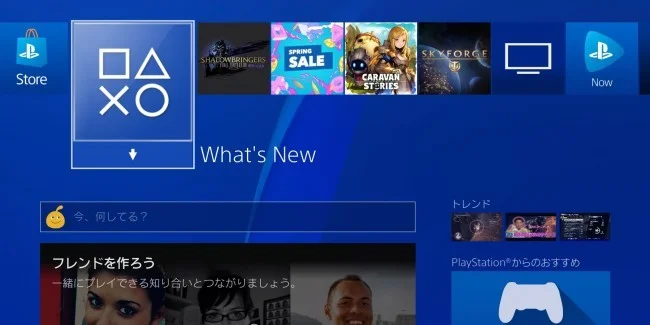
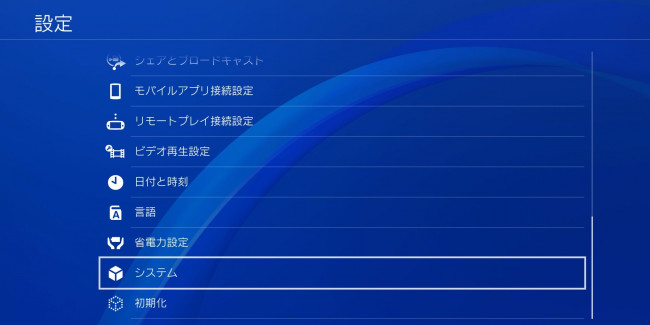 設定項目の「システム」を選択。
設定項目の「システム」を選択。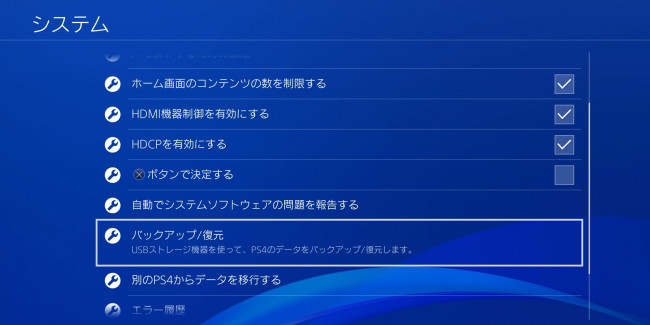 システム項目の「バックアップ / 復元」を選択。
システム項目の「バックアップ / 復元」を選択。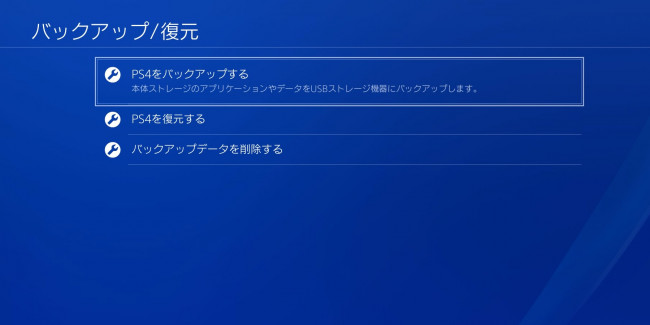 「PS4をバックアップ」を選択。
「PS4をバックアップ」を選択。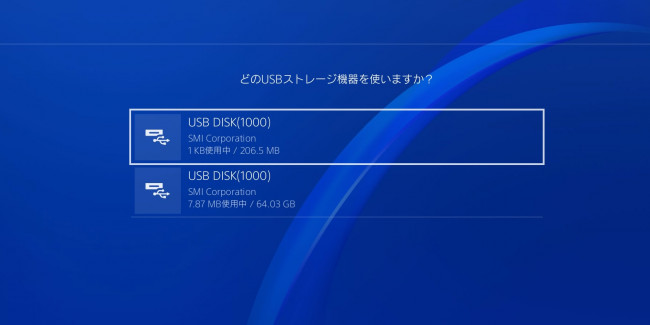 保存先のUSBストレージ機器を選択。
保存先のUSBストレージ機器を選択。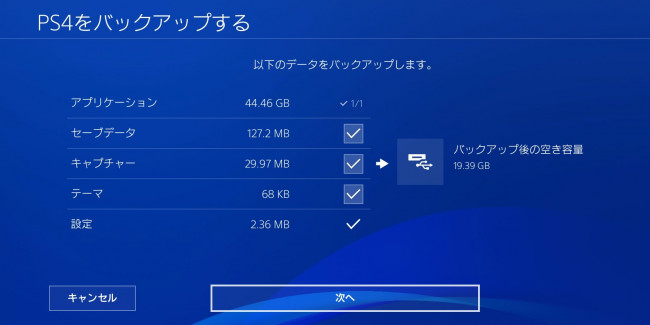 バックアップする内容を選択。
バックアップする内容を選択。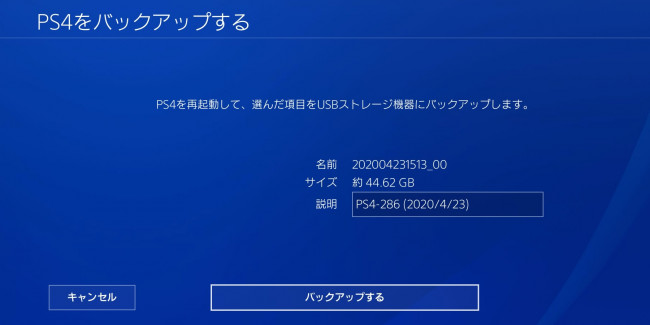 バックアップを決定。
バックアップを決定。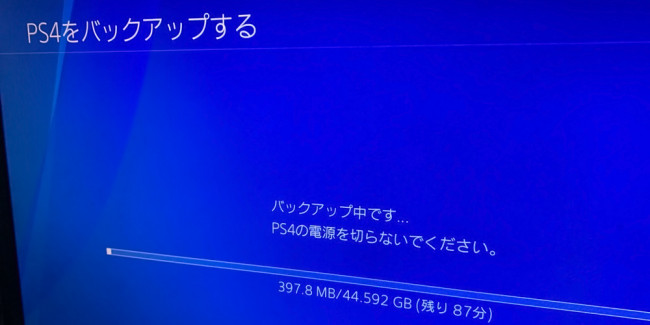 バックアップ作業が終わるまで待つ。
バックアップ作業が終わるまで待つ。
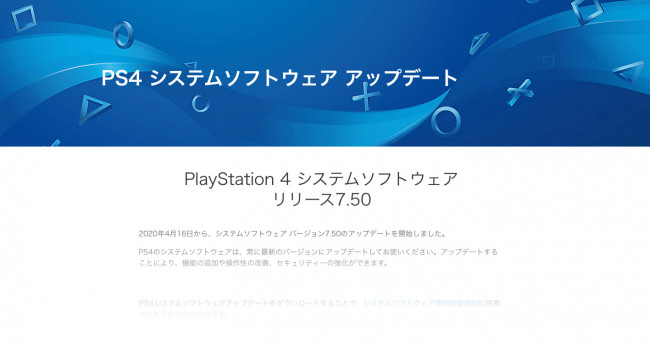
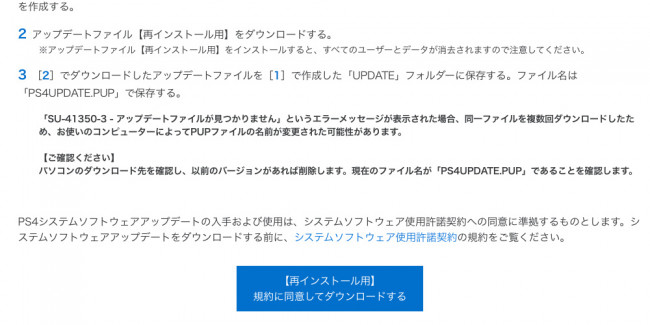 PS4システムソフトウェアをダウンロード。
PS4システムソフトウェアをダウンロード。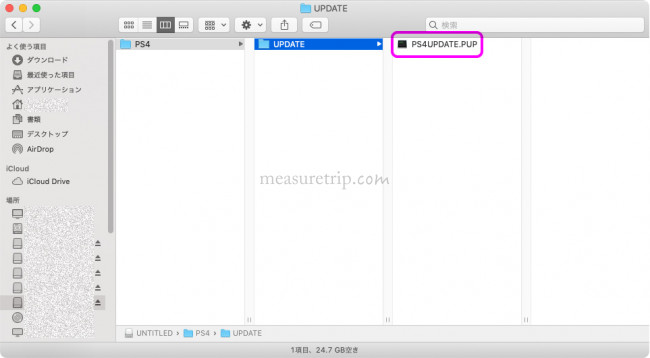 用意したUSBメモリに「PS4」(すべて大文字)というフォルダを作成し、その中にさらに「UPDATE」(すべて大文字)というフォルダを作成。そのUPDATEという名前のフォルダの中に、ダウンロードしたシステムソフトウェア「PS4UPDATE.PUP」を名前をそのままでコピーして保存する。
用意したUSBメモリに「PS4」(すべて大文字)というフォルダを作成し、その中にさらに「UPDATE」(すべて大文字)というフォルダを作成。そのUPDATEという名前のフォルダの中に、ダウンロードしたシステムソフトウェア「PS4UPDATE.PUP」を名前をそのままでコピーして保存する。

 PS4本体の光沢のある方のプレートを外側にスライドさせて本体と分離。
PS4本体の光沢のある方のプレートを外側にスライドさせて本体と分離。 そのままプレートを外して内側を開く。
そのままプレートを外して内側を開く。 プラスドライバーでプラスネジを外す。
プラスドライバーでプラスネジを外す。 プレートの飛び出ている箇所を引いてHDDをトレイごと引き出す。
プレートの飛び出ている箇所を引いてHDDをトレイごと引き出す。 トレイに付いているプラスネジを4箇所外してHDDとトレイを分離。どの向きにHDDが固定されていたかちゃんと覚えておこう。
トレイに付いているプラスネジを4箇所外してHDDとトレイを分離。どの向きにHDDが固定されていたかちゃんと覚えておこう。
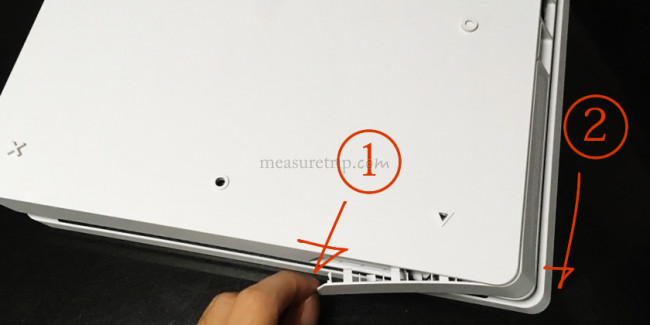 PS4を裏返し内蔵ハードディスクのカバーを開く。ネジなどは無いのでペリッと開いて(1)スライドさせる(2)だけで外れる。
PS4を裏返し内蔵ハードディスクのカバーを開く。ネジなどは無いのでペリッと開いて(1)スライドさせる(2)だけで外れる。 カバーの取り外しは完了。カバーを外すと飛び出てくるリボンはHDDを引き出す持ち手だが、このままでは取り出せないので次に進む。
カバーの取り外しは完了。カバーを外すと飛び出てくるリボンはHDDを引き出す持ち手だが、このままでは取り出せないので次に進む。 プラスドライバーでプラスネジを外す。HDDを留めているネジはこれだけ。
プラスドライバーでプラスネジを外す。HDDを留めているネジはこれだけ。 リボンを引っ張ってHDDをトレイごと引き出す。
リボンを引っ張ってHDDをトレイごと引き出す。 トレイに付いているプラスネジを4箇所外してHDDとトレイを分離。どの向きにHDDが固定されていたかちゃんと覚えておこう。
トレイに付いているプラスネジを4箇所外してHDDとトレイを分離。どの向きにHDDが固定されていたかちゃんと覚えておこう。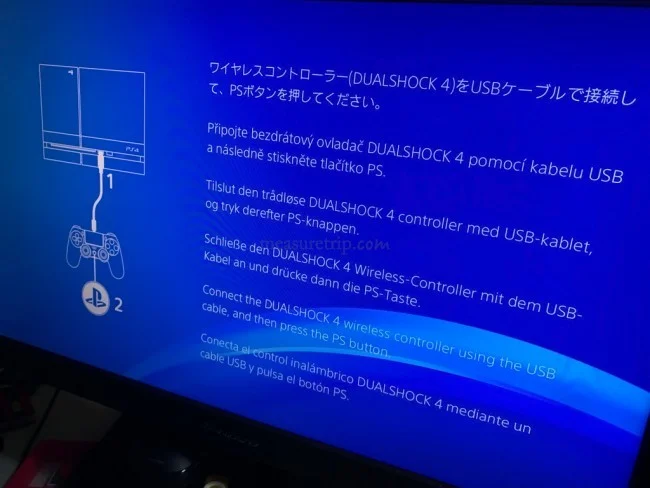
 パソコンを使って作っておいたOSインストール用のUSBメモリをPS4本体を差し込む。
パソコンを使って作っておいたOSインストール用のUSBメモリをPS4本体を差し込む。
 電源ボタンを長押しして「ピッ」という音が2回聞こえたら、電源ボタンから指を話そう。
電源ボタンを長押しして「ピッ」という音が2回聞こえたら、電源ボタンから指を話そう。
 DUALSHOCK4(コントローラー)をUSBでPS4本体と接続し、コントローラー中央のPSボタンを押す。
DUALSHOCK4(コントローラー)をUSBでPS4本体と接続し、コントローラー中央のPSボタンを押す。
 セーフモードでPS4が起動するので、メニューから「PS4を初期化する(システムソフトウェアを再インストールする)」を選択する。
セーフモードでPS4が起動するので、メニューから「PS4を初期化する(システムソフトウェアを再インストールする)」を選択する。
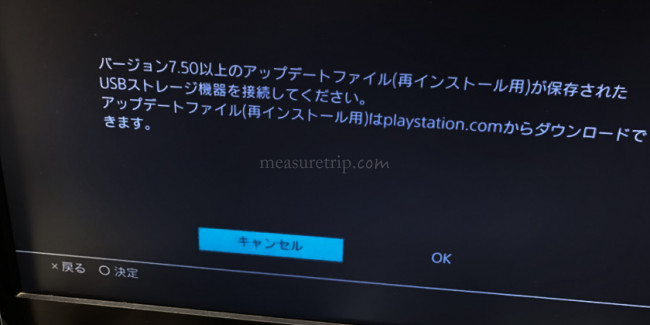 システムソフトウェアの入ったUSBメモリがPS4本体に挿入されているのを確認して「OK」を選択。
システムソフトウェアの入ったUSBメモリがPS4本体に挿入されているのを確認して「OK」を選択。
 初期化とインストールの最終確認が出るので「OK」を選択してPS4を初期化する。
初期化とインストールの最終確認が出るので「OK」を選択してPS4を初期化する。
 プレステ4用の最新OSのインストールとアップデートが始まるので、作業が終わるまでひたすら待つ。
プレステ4用の最新OSのインストールとアップデートが始まるので、作業が終わるまでひたすら待つ。
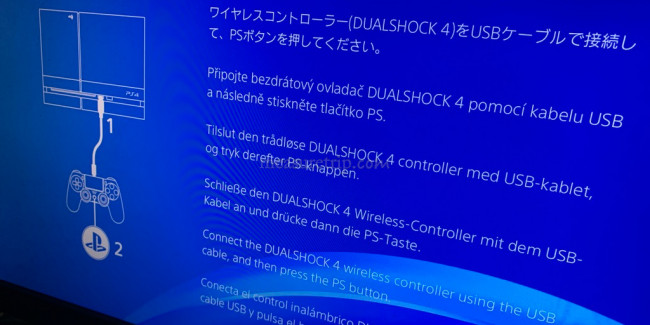 OSがインストールされるとPS4は自動的に再起動され、上のよう画面になるので、コントローラーとPS4本体をUSBに繋いでいるのを確認して、コントローラーのPSボタンを再び押そう。
OSがインストールされるとPS4は自動的に再起動され、上のよう画面になるので、コントローラーとPS4本体をUSBに繋いでいるのを確認して、コントローラーのPSボタンを再び押そう。
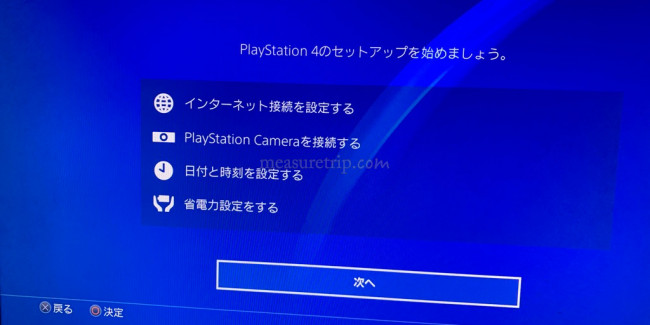 ここからはPS4のセットアップが始まる。時刻合わせやインターネット接続、スリープの設定などが始まるので、画面の案内に従って作業を進めていこう。
ここからはPS4のセットアップが始まる。時刻合わせやインターネット接続、スリープの設定などが始まるので、画面の案内に従って作業を進めていこう。
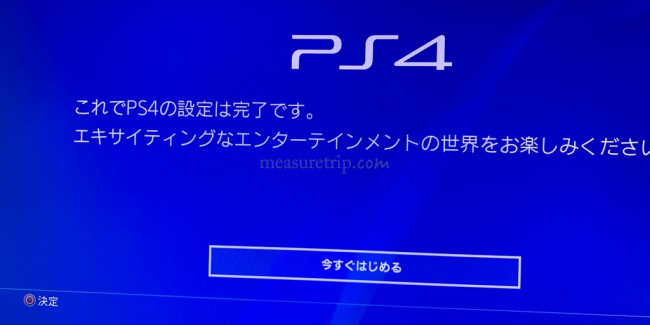 すべての設定が終わったら、これでPS4のHDD交換と初期化は完了となる。
すべての設定が終わったら、これでPS4のHDD交換と初期化は完了となる。

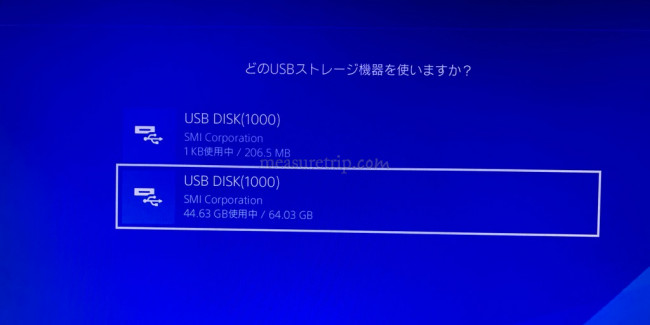 USBで接続されているストレージが表示されるので、復元データのあるストレージ機器を選択。
USBで接続されているストレージが表示されるので、復元データのあるストレージ機器を選択。
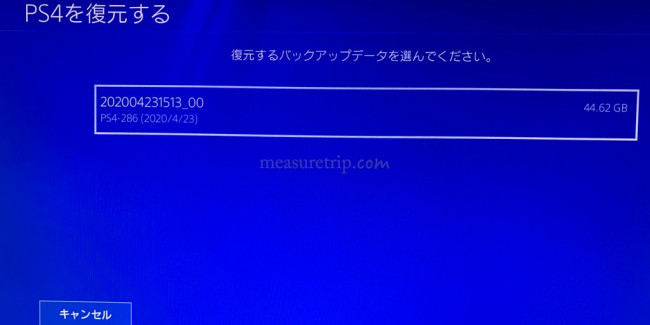 USBストレージ内のバックアップファイルが表示されるので、復元したいデータを選択。
USBストレージ内のバックアップファイルが表示されるので、復元したいデータを選択。
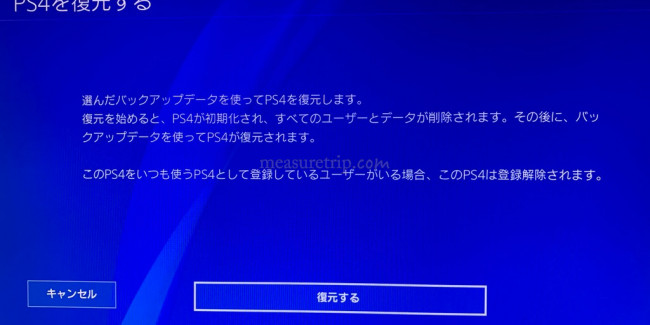 復元の大まかな流れの確認が行われるので「復元する」を押して次へ進もう。
復元の大まかな流れの確認が行われるので「復元する」を押して次へ進もう。
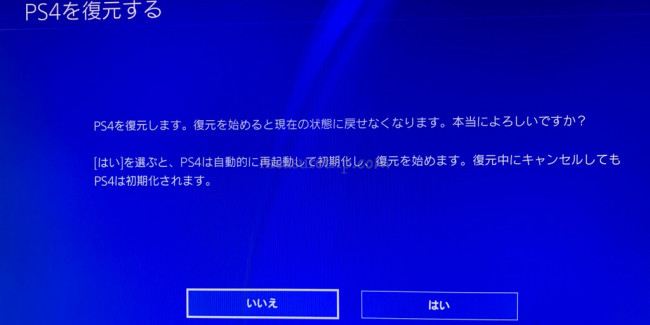 復元に際しての最終確認が行われる。問題なければ「はい」を選択。
復元に際しての最終確認が行われる。問題なければ「はい」を選択。
 ここからPS4本体が再起動して復元作業が自動的に始まる。
ここからPS4本体が再起動して復元作業が自動的に始まる。
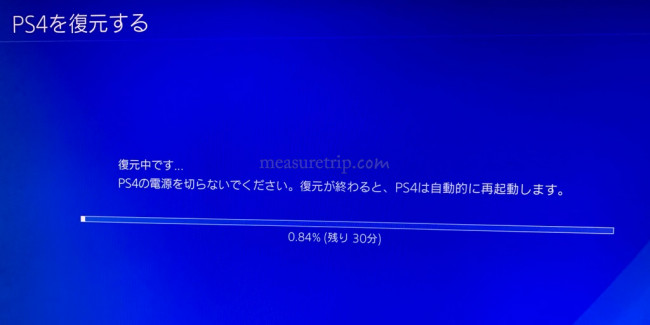 あとは復元されるのをひたすら待つだけ。なお、復元が完了するまでは絶対に電源を切ったりしないように。
あとは復元されるのをひたすら待つだけ。なお、復元が完了するまでは絶対に電源を切ったりしないように。
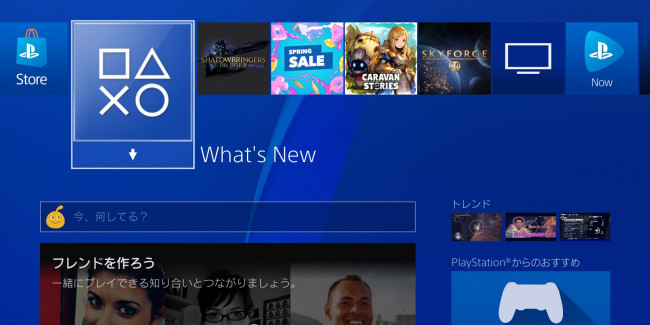 これで復元はすべて完了!プレイステーションネットワークのホーム画面に、バックアップをした以前の状態のゲームなどが並んでいるはずだ。おつかれさまでした!
これで復元はすべて完了!プレイステーションネットワークのホーム画面に、バックアップをした以前の状態のゲームなどが並んでいるはずだ。おつかれさまでした!